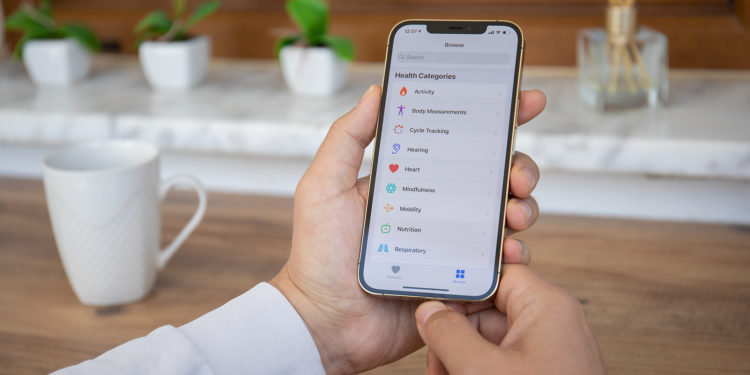Apple hat mit iOS 16 eine neue Funktion zur Verwaltung von Medikamenten in die Health App integriert. Damit können Nutzer ihre Medikation im Auge behalten und sicherstellen, dass sie keine Einnahme verpassen. Das Feature arbeitet zusammen mit der neuen App „Medikamente“ auf der Apple Watch und ist ziemlich nützlich.
„Medikamente“ ist unter iOS 16 ein neuer Bereich in der Health App. Du kannst ihn erreichen, indem du im Bereich „Durchsuchen“ nach unten zu „Medikamente“ scrollst oder ihn in die Suchleiste der Health App eingibst. In der App „Medikamente“ kannst du alle verschreibungspflichtigen und rezeptfreien Medikamente sowie Vitamine eingeben, die du einnimmst, um dich an die Einnahme erinnern zu lassen, Wechselwirkungen zu prüfen und vieles mehr. Das Hinzufügen eines Medikaments ist ganz einfach, indem du in der Gesundheits-App auf die Schaltfläche Medikamente hinzufügen tippst. Dort kannst du den Namen des Medikaments oder Vitamins eingeben oder mit der Kamera deines iPhones das Etikett deiner Pillendose scannen.
iOS 16: Medikamente im Fokus
Das Hinzufügen per Scan ist einfach aber es werden nicht immer alle Informationen erfasst, sodass du eventuell manuell die Dosis und die Form auswählen musst. Danach kannst du die Häufigkeit der Medikamenteneinnahme festlegen. Du kannst einen bestimmten Tag oder ein Intervall von Tagen, bestimmte Wochentage oder nach Bedarf auswählen und dann die Uhrzeit festlegen, zu der du das Medikament einnehmen möchtest. Die Medikamente können mit einer Form und einer Farbe versehen werden, die der Pille entspricht, die du im echten Leben einnimmst, damit du sie schnell und einfach erkennen kannst. Du kannst alle deine Medikamente und Vitamine in der Gesundheits-App hinzufügen und alles in einer Liste anzeigen lassen.
Medikamenten-Erinnerungen
Sobald du deine Medikamente zur Health App hinzugefügt und eine Uhrzeit und einen Tag für die Einnahme festgelegt hast, schickt dir das iPhone eine Benachrichtigung, wenn es Zeit für die Einnahme ist. Du kannst Benachrichtigungen für alle Medikamente in der Health App erhalten, denen ein Zeitplan zugewiesen wurde. Medikamentenbenachrichtigungen gelten als zeitabhängige Benachrichtigungen und werden zu der von dir festgelegten Zeit zugestellt, es sei denn, du setzt die Einstellung außer Kraft. Bei allen Medikamenten, für die eine Uhrzeit und/oder ein Tag festgelegt ist, an dem du sie einnehmen musst, erfolgt die Benachrichtigung automatisch.
Medikamentenprotokollierung
Wenn eine Erinnerungsbenachrichtigung erscheint, kannst du sie antippen, um zu einem Popup zu gelangen, in dem du die Medikamente als „eingenommen“ oder „ausgelassen“ markieren kannst. Du kannst auch die Option „Alle als eingenommen markieren“ verwenden, wenn du mehrere Medikamente zur gleichen Zeit einnehmen musst. Du kannst Medikamente auch in der Medikamentenliste in der Gesundheits-App als eingenommen markieren. Die Gesundheits-App kann die von dir eingenommenen Medikamente im Laufe der Zeit nachverfolgen, so dass du überprüfen kannst, ob du deine Medikamente regelmäßig einnimmst. Du kannst die Daten nach Tag, Woche, Monat, sechs Monaten und Jahr sortiert sehen. Apple zeigt dir in deiner Gesundheitsübersicht auch an, wie oft du ein Medikament in den letzten 28 Tagen eingenommen hast.
Apple Watch Medikamenten-App
In watchOS 9 gibt es eine eigene Medikamenten-App, die du zur schnelleren Protokollierung nutzen kannst. Du kannst jedes Medikament einzeln in der App protokollieren oder die Option „Alle als eingenommen protokollieren“ nutzen, um alle auf einmal zu sehen. Wenn du eine Einnahme ausgelassen hast, kannst du die Option „Ausgelassen“ wählen. Die Apple Watch App ist nur dazu da, die Einnahme von Medikamenten zu markieren. Alles andere musst du in der Health App verwalten.
Wechselwirkungen zwischen Medikamenten
Die Health App prüft regelmäßig, ob die Medikamente, die du einnimmst, keine Wechselwirkungen haben, damit du keine gefährliche Medikamentenkombination einnimmst.
Medikamenten-Nebenwirkungen und andere Infos
Wenn du ein Medikament aus deiner Liste in der Health App anklickst, kannst du auf die Schaltfläche „Nebenwirkungen“ klicken, um die aufgelisteten Nebenwirkungen für dieses Medikament zu sehen, sofern sie verfügbar sind. Die Informationen werden von Elsevier zur Verfügung gestellt, einem niederländischen Unternehmen, das sich auf medizinische Inhalte spezialisiert hat, darunter die jährlich erscheinende ScienceDirect-Buchreihe über Nebenwirkungen von Medikamenten.
Medikamente exportieren
Im Bereich Medikamente der Gesundheits-App gibt es die Option „Medikamentenliste als PDF exportieren“, die, wie der Name schon sagt, eine einfache PDF-Datei der Medikamente erstellt, die du einnimmst. Diese Liste kannst du mit einem Arzt teilen.
Schlaf-Funktionen
Für diejenigen, die die Apple Watch zum Schlafen tragen, bieten watchOS 9 und iOS 16 neue Funktionen. Der von der Apple Watch aufgezeichnete Schlaf wird in die Kategorien Wach-, REM-, Kern- (Leicht-) und Tiefschlaf unterteilt, damit du einen Eindruck davon bekommst, wie gut du in der Nacht geschlafen hast. Die Apple Watch zeichnet auf, wann du ins Bett gehst, wie lange du zum Einschlafen brauchst, wie oft du aufwachst und wie viel Zeit du im REM-, Kern- und Tiefschlaf verbringst. Apple definiert die verschiedenen Schlafkategorien wie folgt:
- Wach – Es kann sein, dass du während eines Teils deines Schlafs wach bist. Es ist normal, dass Menschen gelegentlich aufwachen. Es ist möglich, dass du sofort wieder einschläfst und dich nicht daran erinnerst, in der Nacht aufgewacht zu sein.
- REM-Phase – Diese Schlafphase kann eine Rolle beim Lernen und Erinnern spielen. In dieser Phase sind deine Muskeln am entspanntesten und deine Augen bewegen sich schnell von einer Seite zur anderen. In dieser Phase finden auch die meisten deiner Träume statt.
- Kernschlaf – Diese Phase wird auch als leichter Schlaf bezeichnet und ist genauso wichtig wie die anderen Phasen. In dieser Phase schläfst du oft die meiste Zeit der Nacht. In dieser Phase treten Gehirnwellen auf, die für die Wahrnehmung wichtig sein können.
- Tiefschlaf – Aufgrund der Gehirnwellenmuster wird diese Phase auch als Langsamschlaf bezeichnet. In dieser Phase wird das Körpergewebe repariert und wichtige Hormone werden ausgeschüttet. Diese Phase tritt normalerweise in der ersten Hälfte deines Schlafs in längeren Abständen auf.
Die von der Apple Watch gesammelten Schlafdaten können im Abschnitt „Schlaf“ der Health App eingesehen werden. Die Schlafdaten können fortan pro Tag und nicht mehr nur pro Woche angezeigt werden, damit du deine Schlafqualität Tag für Tag genauer unter die Lupe nehmen kannst. Abgesehen von den neuen Schlafkategorien ist die Schlaffunktionalität dieselbe. Du verwendest immer noch die gleichen Funktionen zum Zubettgehen und Aufwachen, die mit den Optionen zum Herunterfahren und Schlaffokussieren verbunden sind.
Einladungen zur Gesundheitsteilung
In iOS 16 kannst du Familienmitglieder einladen, ihre Daten mit dir zu teilen. So kannst du die Gesundheitsdaten von älteren Familienmitgliedern oder Kindern leicht im Auge behalten. Sobald du eine Einladung erhalten hast, kann die Person auswählen, welche Daten sie mit dir teilen möchte.
Nachverfolgung von Fitnessaktivitäten unter iOS 16
In iOS 15 und früher brauchtest du eine Apple Watch, um die Fitness-App nutzen zu können. Doch das hat sich in iOS 16 geändert. Du kannst die Fitness-App zusammen mit den Bewegungssensoren des iPhones nutzen, um dein Aktivitätsniveau zu verfolgen. Das iPhone kann die Schritte und die zurückgelegte Entfernung schätzen und die Trainings über Drittanbieter verfolgen, um zu erfahren, wie viele Kalorien du an einem Tag verbrannt hast. Ohne Apple Watch kannst du nur ein tägliches Bewegungsziel festlegen, ohne dass die Ziele „Bewegung“ und „Stehen“ verfügbar sind. Ob dein Gerät mit der neuen Software kompatibel ist, erfährst du hier. (Photo by Denys Prykhodov / Bigstockphoto)